Настройки управления цветом Adobe InDesign
Настройки управления цветом и настройки профилей в Adobe InDesign практически полностью копируют таковые для Adobe Photoshop.
Ниже приведены скриншоты основных элементов:
Настройки управления цветом Indesign
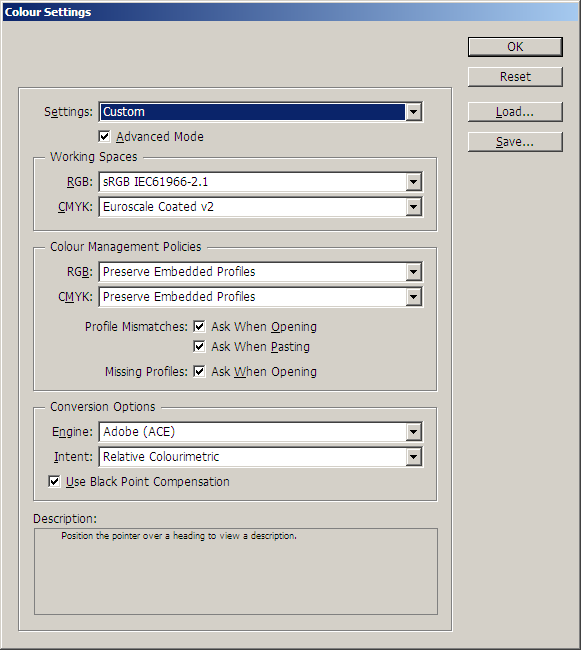
Настраиваются аналогично Adobe Photoshop
Панели присвоения профиля и конвертирования в профиль
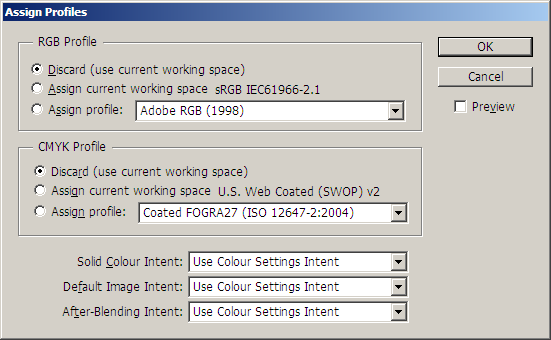
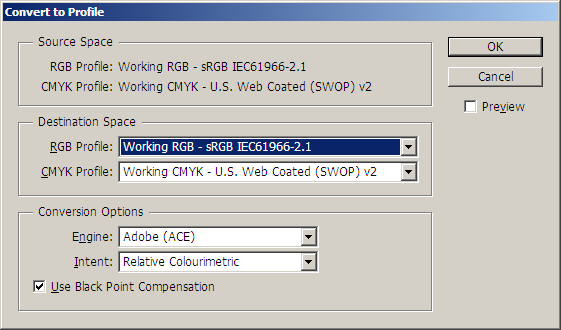
Работают аналогично панелям в Adobe Photoshop
Настройки печати
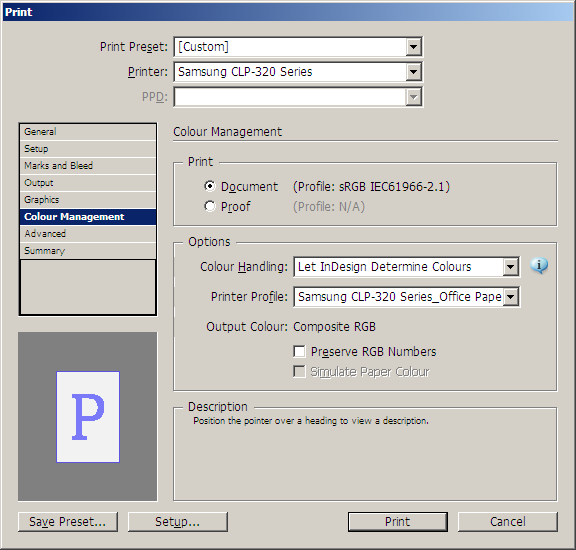
Выберите пункт «Управление цветом» (Color Management)
Выберите опцию «Indesign управляет цветами»
Выберите профиль принтера и подходящий Rendering Intent
В фирменных настройках драйвера принтера отключить любую цветокоррекцию и управление цветом. Использовать те же параметры носителя (бумаги), которые использовались при печати шкалы для построения профиля.
Настройки программной цветопробы
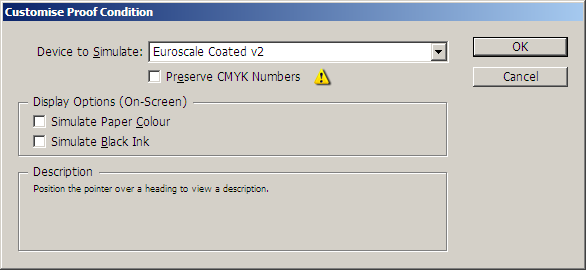
Выбирается профиль устройства, под которое делается цветопроба и Rendering Intent
Настройки управления цветом и настройки профилей в Adobe InDesign практически полностью копируют таковые для Adobe Photoshop.
Ниже приведены скриншоты основных элементов:
Настройки управления цветом Indesign
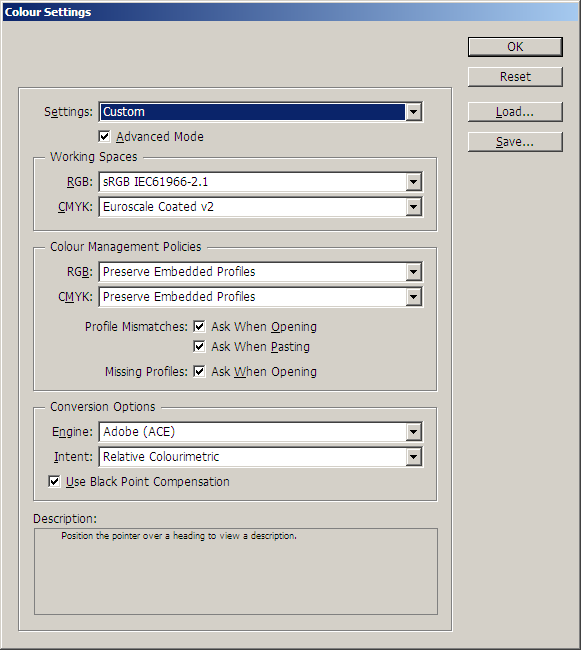
Настраиваются аналогично Adobe Photoshop
Панели присвоения профиля и конвертирования в профиль
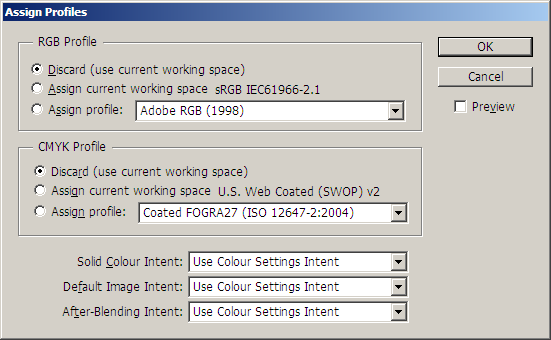
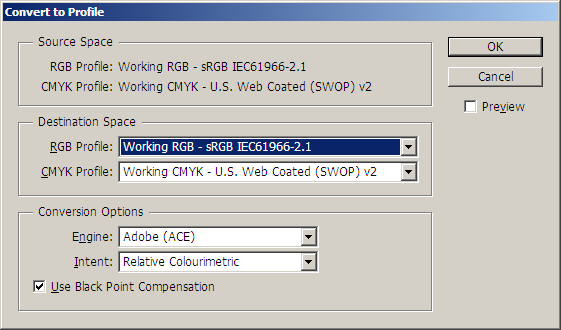
Работают аналогично панелям в Adobe Photoshop
Настройки печати
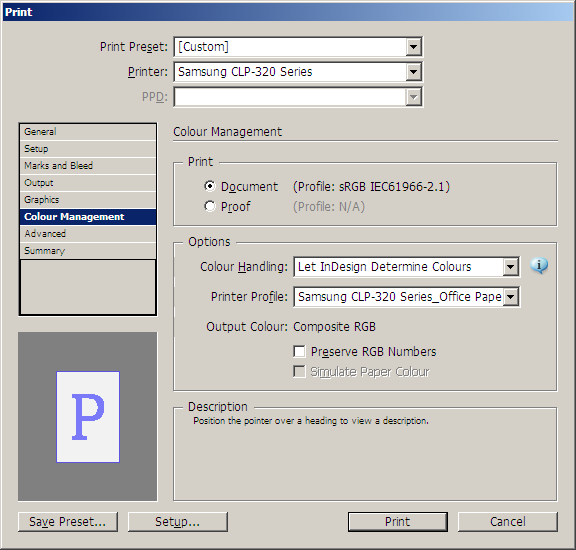
Выберите пункт «Управление цветом» (Color Management)
Выберите опцию «Indesign управляет цветами»
Выберите профиль принтера и подходящий Rendering Intent
В фирменных настройках драйвера принтера отключить любую цветокоррекцию и управление цветом. Использовать те же параметры носителя (бумаги), которые использовались при печати шкалы для построения профиля.
Настройки программной цветопробы
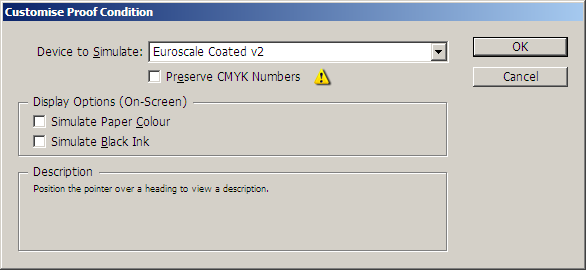
Выбирается профиль устройства, под которое делается цветопроба и Rendering Intent
